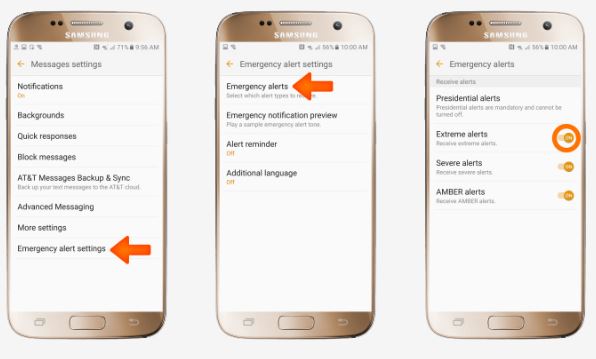Cara Menonaktifkan Amber Alert di Android dan iOS
Cara Menonaktifkan Amber Alert di Android dan iOS -- Anda mungkin terkejut dengan getaran atau dering telepon Anda, hanya untuk memberitahu hal sepele kepada Anda. Hal itu disebabkan oleh peringatan AMBER yang tampaknya acak. Amber alert hanya digunakan saat ada anak hilang di daerah Anda, dan mereka pasti melakukan pekerjaan dengan baik untuk menarik perhatian Anda.
Tapi Anda mungkin ingin menonaktifkan pemberitahuan geo-sentris semacam itu karena beberapa alasan, kemungkinan besar karena Anda berada di luar kota atau terus menerimanya pada dini hari. Semua smartphone - baik itu Android atau iPhone - menerima AMBER Alert, dan di sini admin akan menjelaskan cara mematikan notifikasi Amber alert di Android dan iOS Anda. Baca juga: Cara Membuat AR Emoji di Galaxy S9 dan S9+.
Cara Menonaktifkan Amber Alert di iOS
Di iOS, AMBER Alert dikategorikan sebagai Lansiran Pemerintah di samping Emergency Alerts, yang terakhir adalah peringatan cuaca atau pemberitahuan yang dikeluarkan oleh Presiden. Asalkan Anda menggunakan iPhone 4S, iPhone 5, 5s, iPhone 6, 6s, iPhone 7 dan 7 Plus, iPhone 8 dan 8 Plus atau iPhone X - dan operator Anda adalah AT & T, Sprint, T-Mobile atau Verizon - Anda harus dapat mengaktifkan dan menonaktifkannya.
Langkah 1: Mulailah dengan membuka Pengaturan Anda.
Langkah 2: Ketuk Notifikasi, lalu gulir ke bagian bawah halaman untuk menemukan bagian Government Alerts.
Langkah 3: Tekan tombol di samping Tanda AMBER Alert dan Tanda Emergency Alert untuk mematikannya.
Cara Menonaktifkan Amber Alert di Android
Setelan untuk menyesuaikan AMBER Alert Anda dapat ditemukan di tempat yang berbeda bergantung pada ponsel Android Anda. Di bawah ini, Anda akan menemukan petunjuk untuk stok perangkat Android, Samsung Galaxy S6 atau S6 Edge, dan Samsung Galaxy S7 atau S7 Edge. Tidak menutup kemungkinan Anda juga dapat menggunakannya di Samsung Galaxy S8 dan S8 Plus serta Samsung Galaxy S9 dan S9 Plus.
Cara Mematikan AMBER Alert di stok Android
Langkah 1: Dari layar Utama, buka Pengaturan Anda.
Langkah 2: Gulir ke bawah dan sentuh Sound, diikuti oleh Emergency Broadcast.
Langkah 3: Pada halaman pengaturan Cell Broadcast, ketuk kotak yang dicentang untuk menonaktifkan AMBER Alert. Ketuk lagi untuk menonaktifkannya. Anda juga dapat menonaktifkan alert untuk Ekstreme Alert dan Severe Threats.
Cara Menonaktifkan AMBER Alert di Samsung Galaxy
Panduan ini untuk Samsung Galaxy S6 atau S6 Edge, S7 atau S7 Edge, atau S8 atau S8 Plus (AT & T, T-Mobile).
Langkah 1: Dari layar Home, buka aplikasi Pesan.
Langkah 2: Sentuh ikon tiga tombol di pojok kanan atas, lalu ketuk Settings.
Langkah 3: Tekan Emergency alert settings > Emergency alerts.
Langkah 4: Di layar Emergency alerts, matikan AMBER alert, serta Extreme alerts dan Severe alerts.
Untuk Galaxy S6 atau S6 Edge (Verizon)
Langkah 1: Buka Apps> Emergency Alerts.
Langkah 2: Ketuk Settings di pojok kanan atas.
Langkah 3: Ketuk Alert Types.
Langkah 4: Alihkan ke OFF tombol AMBER Alert. Di sini, Anda juga bisa memilih untuk mematikan Extreme alerts dan Severe alerts.
Untuk Galaxy S7 atau S7 Edge (Verizon)
Langkah 1: Buka Settings> Privacy and emergency.
Langkah 2: Tekan emergency alert dan pilih Settings di sudut kanan atas.
Langkah 3: Ketuk Alert Types.
Langkah 4: Alihkan ke off tombol AMBER Alert. Di sini, Anda juga bisa mematikan Severe alerts, Extreme alerts, dan Emergency alert test messages.
Untuk Samsung Galaxy S8 dan S8 Plus serta Samsung Galaxy S9 dan S9 Plus prosesnya kurang lebih sama. Anda tinggal mengikuti saja panduan di atas.
Demikianlah paparan admin mengenai Cara Menonaktifkan Amber Alert di Android dan iOS. Semoga saja gadget-gadget yang sudah admin sebutkan di atas bisa dimatikan Amber Alertnya. Semoga Anda beruntung. Cari artikel relevan dari situs ini dengan mengetuk dari kotak pencarian di atas. Terimakasih. Baca juga: Cara Screenshot Samsung Galaxy S9 dan S9 Plus.